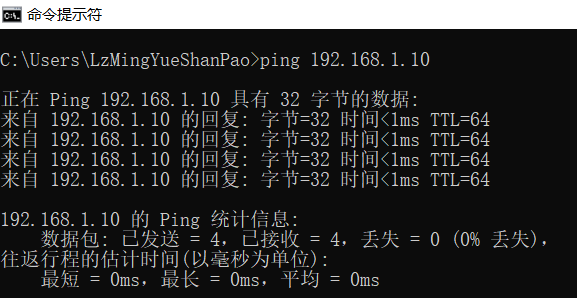一、每次在Linux控制终端输入某个数或者操作不正确时,windows系统就会发出它自带的声音提示,本人感觉这个声音很烦人,所以我们要关闭它
打开电脑的控制面板
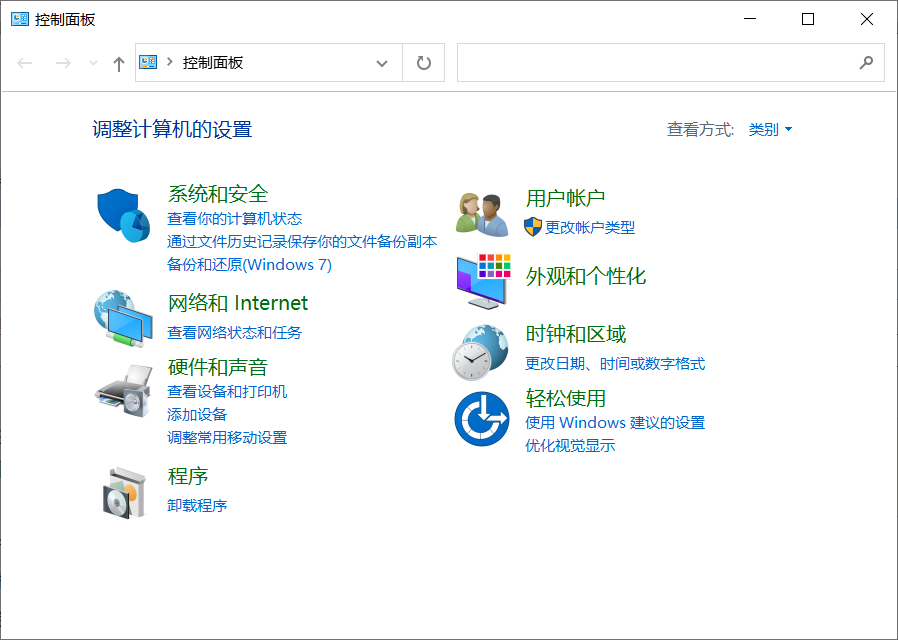
点击"硬件和声音",然后选择更改系统声音

在声音方案中选择无声,点击确定即可完成修改
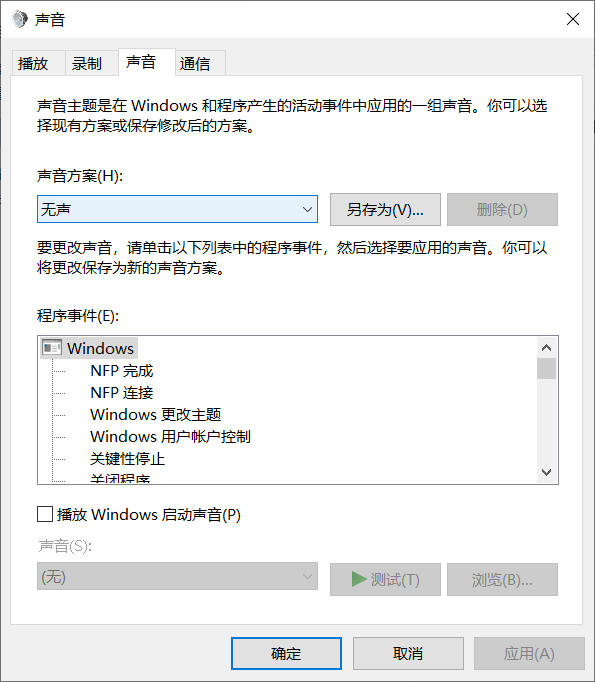
二、CentOS 7 网络配置
第一步:
1.打开VM 15,找到编辑按钮,看到虚拟网络编辑器后点击
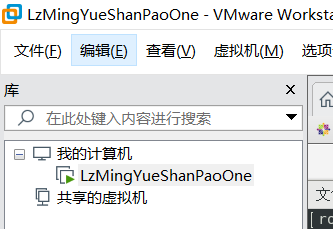
2.点击右下角更改设置按钮获取管理员操作权限
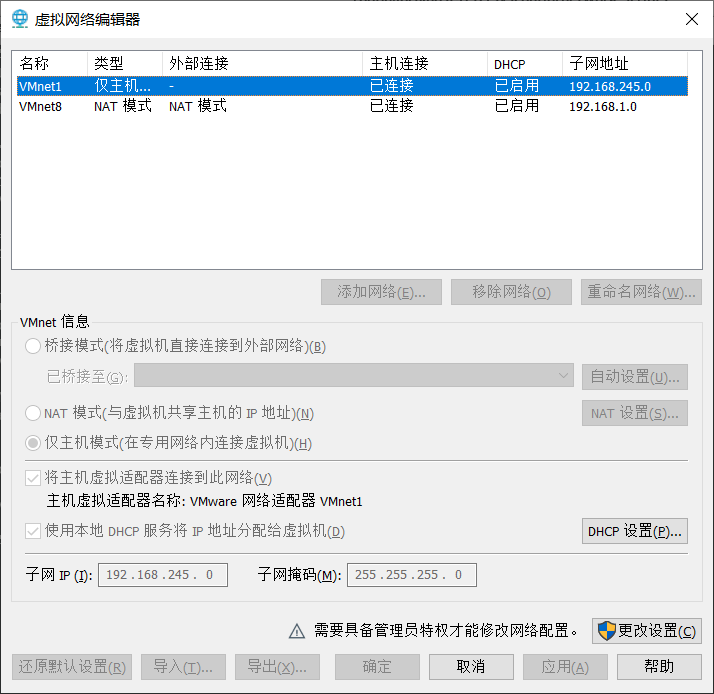
3.找到VMnet8,按照下图配置进行设置,尽量与我的配置保持一致
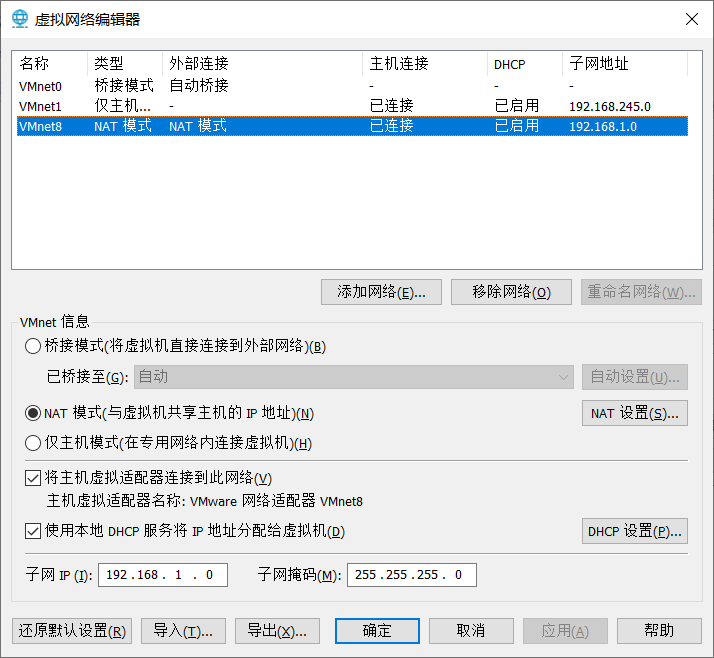
4.设置完成后再点击Net设置按钮,将网关的修改与我保持一致,设置完成后点击确定即可。
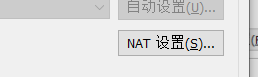
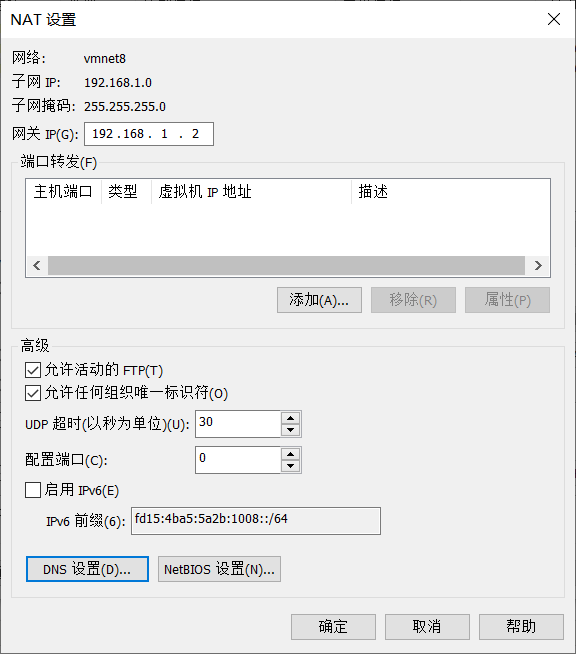
5.确定完成后再次打开如下页面,点击DHCP设置按钮,配置修改至与我保持一致,完成后点击确定即可
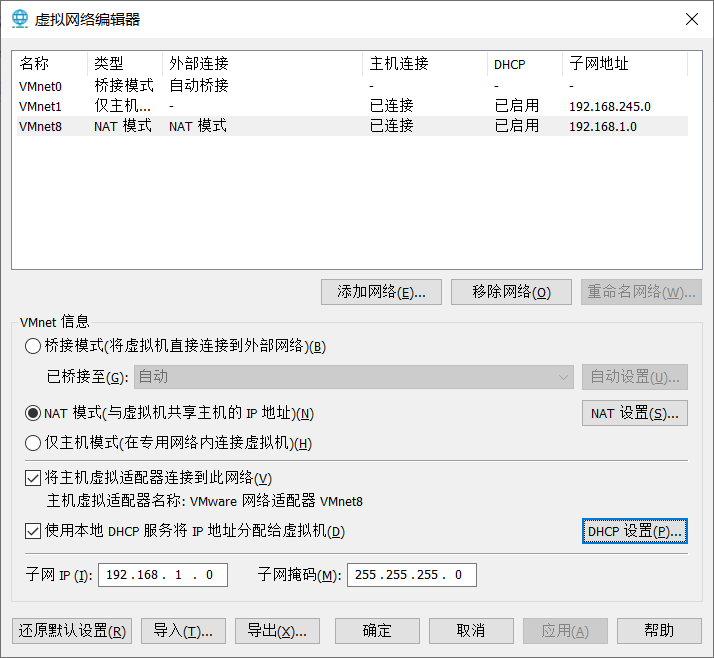

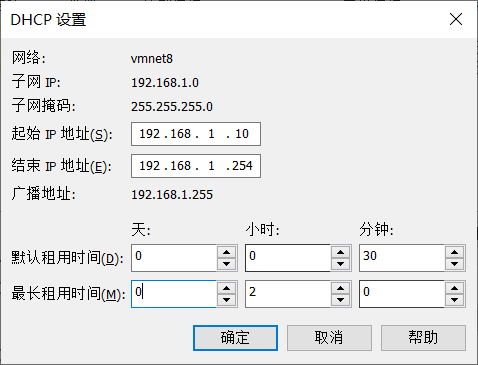
第二步:
1.在window系统上打开控制面板,点击查看网络状态和任务按钮,再点击更改适配器设置按钮,便可看到VMnet8网络
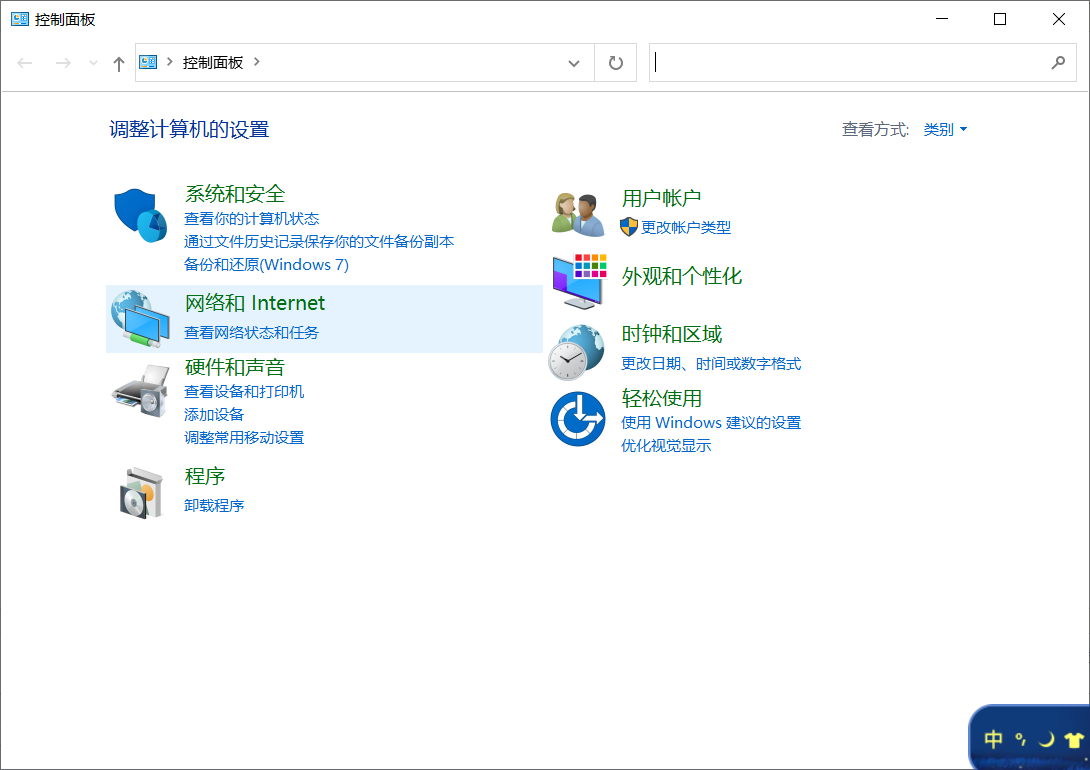
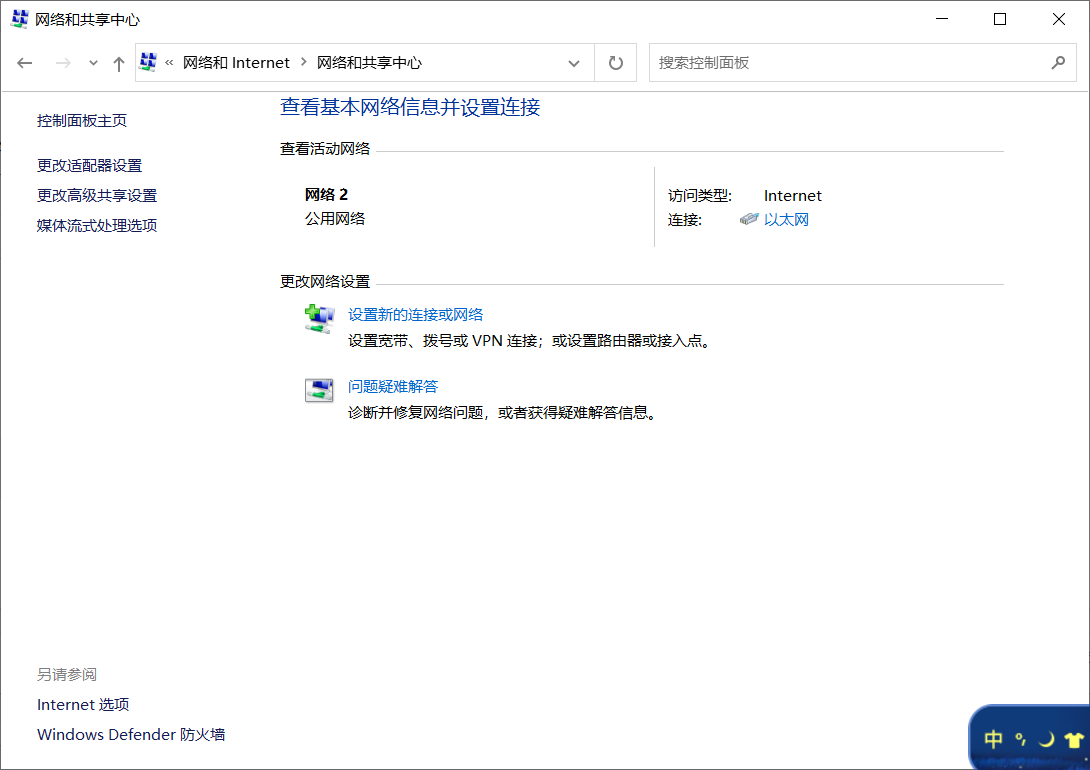

2.右键点击VMnet8,找到 IPV4 双击进入,配置修改至与我保持一致,完成后点击确定即可
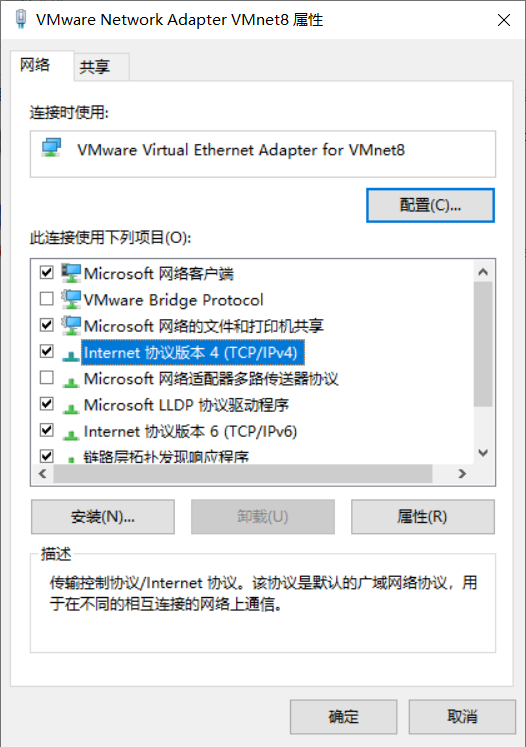
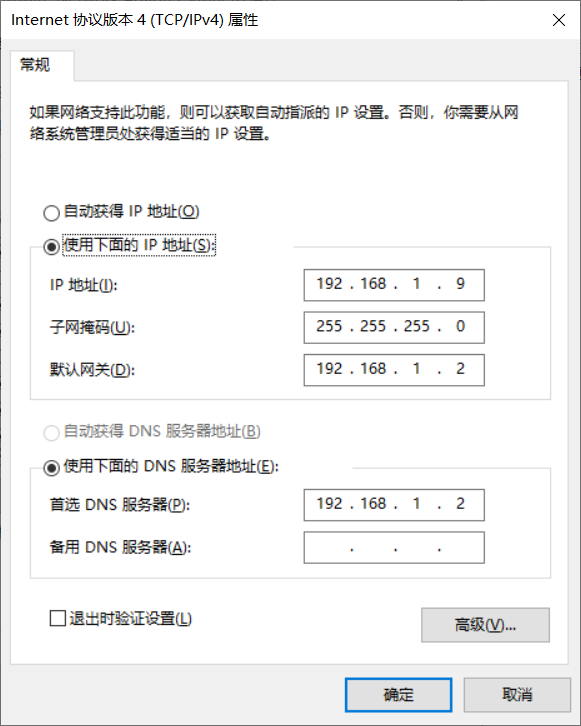
第三步:
1.进入CentOS系统中,在命令行终端输入如下命令(某些不同的版本ifcfg-ens配置文件会有些差别,可以使用 ll -a 命令查看文件名称):
vim /etc/sysconfig/network-scripts/ifcfg-ens33
2.在编辑器中修改如下配置:
#修改以下内容 BOOTPROTO=static ONBOOT=yes #添加一下内容 IPADDR=192.168.1.10 GATEWAY=192.168.1.2 DNS1=114.114.114.114 DNS2=8.8.8.8
3.修改完成后保存并退出,在终端输入如下命令重启网络
#重启网络
systemctl restart network
#查看网络
ifconfig
或者
ip addr
4.查看Linux是否联网,如果出现下图效果则说明网络配置成功
ping www.baidu.com

5.在window系统上输入 cmd 打开命令提示符窗口,或者按Window + R 快捷键打开,输入 ipconfig 命令查看window系统 IP地址,我的地址是192.168.12.62
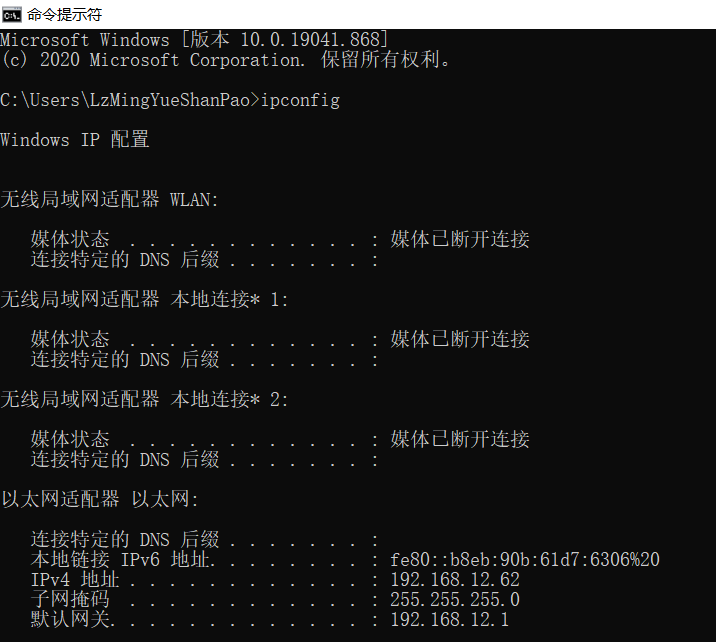
6.在Linux终端输入如下命令查看能否ping通本机(IP地址写自己的),若出现下图所示效果,则表示能ping通本机
ping 192.168.12.62

7.在Linux终端输入 ifconfig 或者 ip addr 查看 IP地址,我的 IP地址是 192.168.1.10

8.在window系统上输入 cmd 打开命令提示符窗口,或者按Window + R 快捷键打开,输入 ping 192.168.1.10 查看能否ping通Linux系统,若出现下图效果则表示能ping通